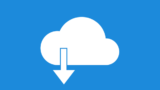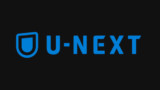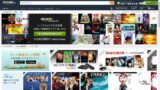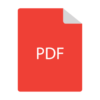U-NEXTで見放題動画などをダウンロードして視聴する方法

あなたはU-NEXT(ユーネクスト)のダウンロード視聴を利用したことはありますか? 動画をダウンロードすれば、ネット環境のない状態でもU-NEXTの様々な映画・ドラマ、アニメなどの映像コンテンツを楽しめます。
先日、私の住むマンションで計画停電がありました。なので停電でネットが使えない状態でもU-NEXTを見れるように動画をあらかじめダウンロードしました。このような動画のダウンロードはオフライン時に役立ちます。
動画をダウンロードしておけばネット環境が安定していない時も快適に動画が視聴できます。今回は覚えておくと便利な、U-NEXTで見放題の動画などをダウンロードして視聴する方法を解説します。
当ブログはAI学習禁止(無断使用禁止)です。
U-NEXTで動画をダウンロードして視聴する方法
U-NEXTの動画をダウンロードできる端末はiPhone、iPad、Androidなどのモバイル端末に限ります。Fire TVなどの端末には動画のダウンロードは出来ません。
動画のダウンロードにはU-NEXTの公式アプリが必要です。動画はダウンロード保存時に端末のストレージ容量を消費します。端末のストレージに十分な空き容量がない場合は動画のダウンロードが出来ません。
U-NEXTの動画のダウンロード方法はiPhone、iPad、Androidでほぼ同じでした。なので、今回はiPhoneのU-NEXTアプリの画面をベースに解説します。
映画などの単品の作品をダウンロードする場合
映画などの単体の作品をダウンロードする場合は、まずダウンロードしたい作品のページを開きます。
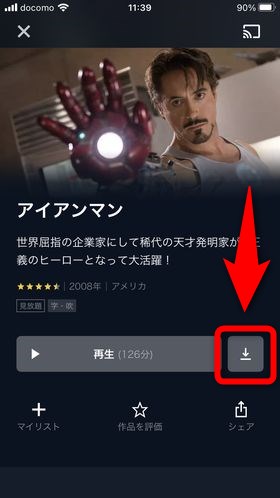
再生ボタンの近くにある「ダウンロード」アイコンを選択します。「字幕版」「吹替版」の両方がある作品は動画のダウンロード前にどちらをダウンロードするか選べます。
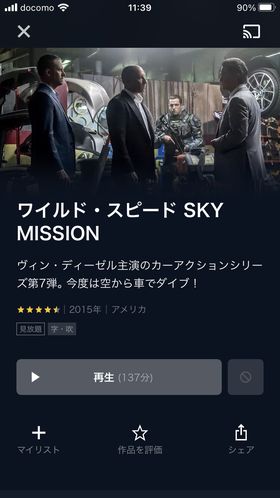
もし、作品ページでダウンロードのアイコンが表示されない場合、その作品はダウンロード非対応作品です。
ドラマ・アニメ等の複数話ある作品をダウンロードする場合
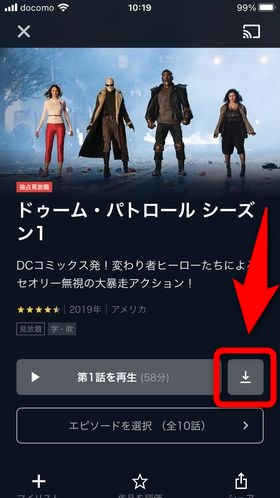
ドラマやアニメなど複数話存在する作品の動画をダウンロードする場合はダウンロードしたい作品のページを開きます。第一話を再生するボタンの近くに第一話をダウンロードするボタンが表示されています。
特定のエピソードをダウンロードしたい場合は「エピソードを選択」を押し、各話の表示画面に移動します。
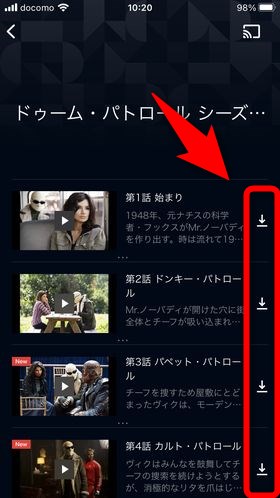
各話の右側にある「ダウンロード」アイコンを押すことで対象のエピソードをダウンロード出来ます。
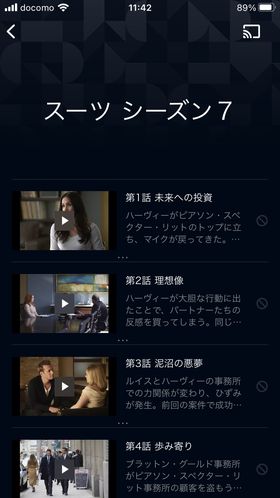
もし、作品ページでダウンロードのアイコンが表示されない場合、その作品はダウンロード非対応作品です。
ダウンロードした作品の確認・視聴・削除
左上に三本線メニューがある場合
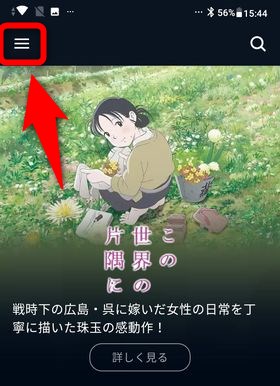
左上に三本線メニューがある場合は、ダウンロードした動画を確認するにはU-NEXTのアプリのホーム画面で左上のアイコンを押しメニューを出します。
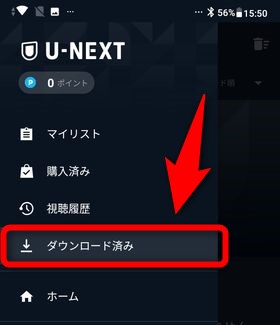
メニューの項目の中から「ダウンロード済み」を選びます。移動した先の画面でダウンロード済みの動画の確認と削除が可能です。
左上に三本線メニューがない場合
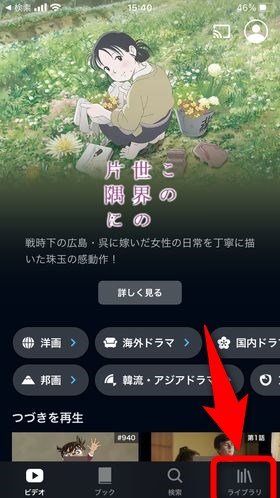
左上に三本線メニューの表示がない場合は、下部メニューから「ライブラリ」を選択します。
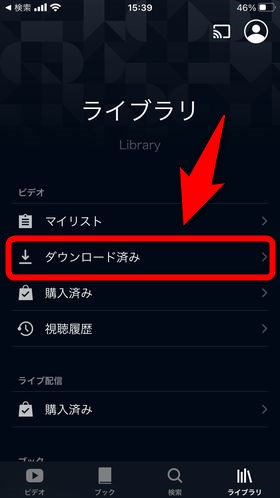
表示された項目の中から「ダウンロード済み」を選びます。移動した先の画面でダウンロード済みの動画の確認と削除が可能です。
U-NEXTにはダウンロード出来ない動画もある
以上が、U-NEXTで見放題の動画などをダウンロードして視聴する方法です。見終わった動画は早めに端末から削除することをおすすめします。
動画のダウンロードによる視聴はU-NEXTのすべての動画で行えるわけではありません。コンテンツの提供者側が動画のダウンロードを許していなければオフライン視聴はできません。
動画のダウンロードが出来ない作品は作品ページにダウンロードの表示がありません。ダウンロード出来ない作品はオンラインで楽しむしかありません。そういった作品はネット環境のある時に視聴しましょう。